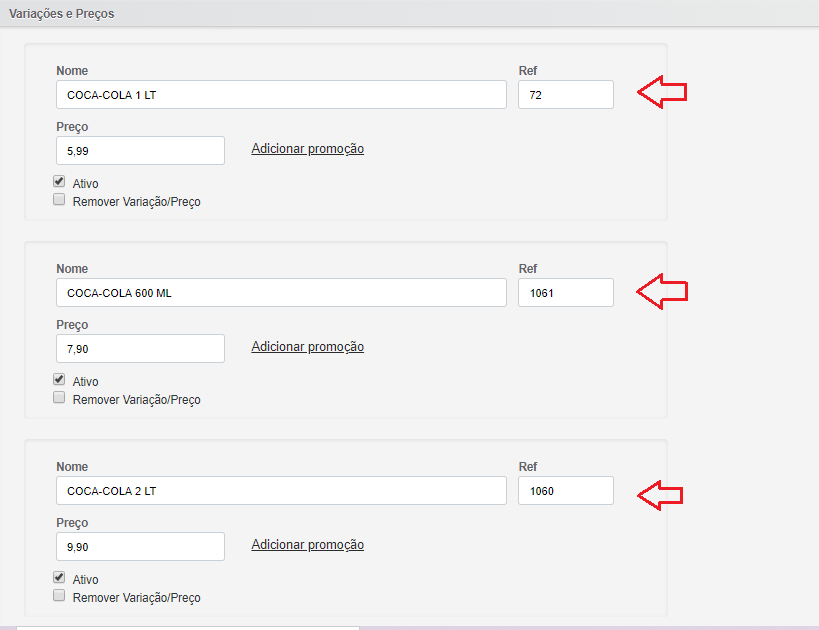Sempre pensando em você a Linx vem com mais uma novidade, o DELIVERY APP vem trazendo praticidade e comodidade, seus pedidos feitos sem sair de casa, e o mais legal é que o acompanhamento é feito em tempo real. O Delivery App é uma plataforma para recebimento de pedidos online omni-channel personalizada com sua marca e identidade visual. Você poderá receber pedidos online via aplicativo, site, chatbot e redes sociais e ter um aplicativo nativo diferenciado dos concorrentes que oferecem somente um web app
1. Delivery App - Pedido
Pedidos são feitos através do : Delivery App
Para realizar o pedido será necessário realizar o cadastro no site, caso não tenha vamos seguir os passos:
- Preencher nome.
- E-mail que será utilizado para login.
- Telefone de Contato.
- Cadastrar uma senha e confirmar a senha.
Após realizar o cadastro adicione o endereço de entrega. Pronto você já tem acesso ao Delivery App para realizar seus pedidos.
Nesta primeira tela será visualizado a tela inicial com os produtos disponíveis para pedido, para fazer o pedido dos itens selecione para escolher.
Ao escolher o produto desejado, irá apresentar opção de adicionais, cobrados a parte. Após escolher adicione ao carrinho, para adicionar mais itens ou remover os ícones a serem usados são:
Realizado o pedido no canto da tela irá apresentar as informações do pedido, taxa de entrega, valor final, confirme o pedido. Será redirecionado para a próxima página onde será necessário confirmar os dados para pagamento.
- Selecionar a forma de pagamento para o produto solicitado.
- Caso a forma de pagamento seja dinheiro você tem a opção de solicitar troco.
- Se desejar CPF ou NF basta preencher os campos com CPF/CNPJ
- Confira novamente seu pedido e finalize.
É possível acompanhar o pedido.
Recebendo Pedido - Estabelecimento
Assim que o pedido for feito pelo cliente, apresentara na tela de pedidos.
- Pedidos.
- Alterar status do pedido.
- Visualizar o pedido.
1.1 Cadastro de produto único
Os itens que serão vendidos no Delivery App deverão ser cadastrados no site. Para realizar o cadastro siga os passos a seguir: Cardápio > Itens do Cardápio em seguida clicar em Novo Item.
Exemplos de Cadastro de Produtos
Cadastro do produto único. Consiste em cadastrar apenas o produto com seu preço normal.
- Informe o nome do produto que será vendido.
- Se necessário informe a introdução dele (ex: complementos que não serão cobrados)
- Categoria que se enquadra.
- Referência será o código de barras do produto que já é cadastrado no EMSys.
- Adicionar preço para venda.
1.2 Complemento e Grupo de Complemento
É possível cadastrar o grupo de complementos onde serão cobrados caso adicionado ao pedido. Cada complemento deve estar cadastrado no EMSys.
1.3 Variação de Preço
A opção de variação de preço será utilizada nos casos em que o produto tem uma variação de preço como no exemplo.
2. Configuração do Sistema - EMSys e TACGás
Para iniciarmos todo o processo é necessário realizar alguns cadastros no EMSys para que assim seja possível realizar a venda. Será necessário cadastrar um Sacado. Isso pode ser feito pelo caminho Gerencial > Pessoa > Pessoa. Será necessário deixar marcado as opções: Adm Cartão, Cliente, Sacado e Sacador.
Em PDV > Forma de Pagamento > Cadastro de Forma de Pagamento realizar o cadastro da forma de pagamento Delivery App deixando como Tipo Cartão Private Label
Para dar baixa nos pagamentos online será necessário deixar configurado a forma de pagamento no TG3.Conf
- Acesse TG3.Config em seguida Delivery App.
- Se utilizar aplicativo deixar como sim, para que possa dar baixa nas vendas.
- Informar o código de pagamento cadastrado no EMSys
Em seguida salvar.
3. Integração Delivery App x TACGás
O aplicativo Delivery Client permite a integração dos pedidos feitos no delivery com as tabelas com TACGas. Após a realização do pedido, o mesmo fica com status 1, assim entendemos que o mesmo está confirmado e poderá ser capturado pelo aplicativo.
- Selecionar o PDV em seguida para conectar a base.
- Método ainda não disponível.
- Cada loja terá seu token, ele permite a comunicação do aplicativo com o banco de dados do delivery, só pode ser alterado através da senha mestra (senha mestra do TACGas)
- Tempo estimado pela busca de pedidos.
Iniciar Integração - assim que iniciada fará a busca pelos pedidos, permitindo a integração do delivery com PDV.
Já disponível na versão 217 do TACGas
Emsys versão 673
Após a captura do pedido para integração com TACGas para localizar os pedidos Vendas > Pedidos Delivery App
- A busca do pedido pode ser feita através do numero ou do nome do cliente.
- Selecione o pedido.
- Informará se a forma de pagamento foi online ou na entrega.
- Confirme.
Quando o pedido é realizado com pagamento na entrega, o sistema registra os itens e aguarda a finalização do usuário, deixando livre a opção de escolha da forma de pagamento.
Quando o pagamento é feito online através do app a finalização do pedido no TACGas é feita de forma automática.
No relatório de vendas no PDV é possível verificar as vendas que teve como pagamento online ou na entrega.